Как увеличить скорость интернета на телефоне андроид: способы
Коммуникаторы и смартфоны уже давно стали частью жизни человека. Возможность получить доступ к «мировой паутине» из любой точки мира – преимущество мобильного устройства. Но время от времени сайты начинают медленно загружаться. Об увеличении скорости интернета на телефоне пойдет речь в статье.
Содержание
Скорость мобильных сетей
Стоит помнить, что мобильный интернет чаще «тормозит», чем при wi-fi-сети.
Последний стандарт — 4G — поддерживает максимально допустимое значение при идеальных условиях на мобильных устройствах до 100-130 Мбит/с. Например, на wifi-планшете, значение ниже, чем указано в спецификации к технологии 4G.
Способы измерения скорости интернета на «Андроиде»
Прежде чем начинать ускорение интернета на Android, необходимо замерить показатели передачи данных телефоном. Специализированные программы — Internet Speed Test, Speed Test – отображают текущие значения при обращении к серверам других стран.
Подробно о том, как измерить скорость интернета для «Андроид»-платформ, описано в отдельной статье: Проверка скорости интернета на смартфоне.
Изменения в телефоне
Чтобы увеличить скорость мобильного интернета, стоит начать с настроек телефона. Прежде всего, проверить браузер, используемый для работы с «мировой паутиной»:
- По умолчанию, телефон использует Google Chrome. Зайти в настройки, затем — пункт «Сокращение трафика». Переключить бегунок в противоположную сторону, чтобы активировать указанный режим. Теперь трафик будет сжиматься серверами Google, потребуется меньше времени для загрузки страниц на смартфоне. На нижней части экрана коммуникатора будет показано значение сжатия в процентах.
- Популярный браузер от норвежской компании – Opera Mini. У него по умолчанию установлена функция сжатия трафика. Преимущества: его малый размер, необходимый минимум функций для комфортного серфинга по «мировой паутине».
Очистка кэша
Еще один вариант увеличения скорости интернета на телефоне, — это очистка кэша обозревателя. Зайти в настройки браузера, выбрать опцию «Очистить кэш».
Зайти в настройки браузера, выбрать опцию «Очистить кэш».
Альтернативный вариант – использовать меню очистки кэша смартфона для программ, постоянно потребляющих трафик из внешней сети. Войти в главное меню телефона, далее — «Приложения». Выбрать требуемое программное обеспечение. Отобразится дополнительное меню, затем — кнопка «Очистить кэш».
Рекомендуется регулярно проводить такую операцию, чтобы не нагружать ресурсы мобильного телефона. Особенно для приложений социальных сетей: «ВКонтакте», Facebook, Instagram и другие.
Удаление неиспользуемых приложений
Некоторые программы, установленные на смартфоне, потребляют трафик из внешней сети фоновым режимом. Чтобы избежать перерасхода, при этом увеличить скорость интернета на «Андроиде», отключить фоновый режим либо удалить лишние программы, расположенные в опции «Приложения» главного меню. Зайти и деинсталлировать неиспользуемые.
Если же ПО необходимо, отключить опцию «Принудительная остановка», чтобы запретить расходовать трафик в фоновом режиме.
Отключение отображения картинок
При серфинге на мобильном устройстве подгружаются изображения, занимающие трафик из-за своего разрешения и размера. Чтобы ускорить интернет мобильного телефона, рекомендуется отключить загрузку картинок из сети. Опция отключается в настройках обозревателя.
Изменение настроек сети
Еще один вариант для увеличения показателя передачи данных в «мировой паутине» – изменение конфигурации используемой мобильной сети телефоном.
Главное меню коммуникатора, далее — опция «Мобильные сети». Выбрать раздел «Режим сети», установить значение «Авто LTE/WCDMA/GSM». При включенной опции телефон будет автоматически выбирать оптимальное подключение.
Приложение для ускорения работы
Еще один вариант – использование специальных программ, подразделяемых условно на два типа: с правами администратора и без них. К первым относятся приложения, для работы которых требуется наличие у пользователя прав Root на Android. Вторые программы, соответственно, не требуют дополнительного разрешения на инсталляцию. Они доступны для скачивания через магазин приложений Google: Play Market. Рассмотрим некоторые из них.
Вторые программы, соответственно, не требуют дополнительного разрешения на инсталляцию. Они доступны для скачивания через магазин приложений Google: Play Market. Рассмотрим некоторые из них.
Наличие рут-прав
- Самый известный представитель – приложение Internet Speed Master. Есть два режима работы: с наличием рут-прав и без них.
Она показывает, как увеличить текущую скорость интернета при помощи нажатия одной кнопки. Если у пользователя есть права администратора на телефоне, приложение предоставит расширенный функционал.
Для автоматической оптимизации нажать кнопку Apply Patch. Дальше программное обеспечение самостоятельно проведет необходимые изменения, чтобы по максимуму увеличить показатели текущего соединения. После завершения операции смартфон перезагрузить.
Если права администратора отсутствуют, будет доступна только функция Improve Internet Connection.
- Второй представитель – приложение Internet Booster. Оно работает, как и предыдущий вариант.
 Имеется встроенный браузер, позволяющий проверить текущее speed- подключение, монитор состояния батареи устройства, автоматический режим для большинства функций. Для применения настроек телефон перезагрузить.
Имеется встроенный браузер, позволяющий проверить текущее speed- подключение, монитор состояния батареи устройства, автоматический режим для большинства функций. Для применения настроек телефон перезагрузить.
Отсутствие рут-прав
К сожалению, большинство ПО используется для оптимизации работы в «глобальной сети» на мобильных устройствах и требуют прав администратора. Исключение составляют только единичные случаи, но функции таких приложений будут урезаны.
Статья описывает основные причины, влияющие на снижение скорости Internet-соединения. Предложены варианты решения, как повысить скорость интернета: стандартными методами и при помощи специализированного ПО.
Как проверить скорость мобильного интернета на смартфоне
Навигация:
Практически каждый мобильный оператор заманивает клиентов быстрым интернетом. Но когда пользователи сталкиваются с медленной загрузкой страниц в браузере, зависанием мессенджеров и прочих онлайн-сервисов, они решают проверить скорость интернета на смартфоне.
Но когда пользователи сталкиваются с медленной загрузкой страниц в браузере, зависанием мессенджеров и прочих онлайн-сервисов, они решают проверить скорость интернета на смартфоне.
Бывает, что пользователь не получает скорость подключения к интернету, за которую он платит. Но часто проблема кроется не в операторе, а банально в телефоне или загружаемом контенте
В данной статье расскажем, как измерить быстродействие сети на смартфоне, а также поговорим о том, как выбрать оптимального провайдера.
Что нужно проверять
Чтобы замерить скорость инета не достаточно только смотреть на быстроту загрузки, которая видна при скачивании файлов и открытии сайтов. Быстрота загрузки, на самом деле, зависит от многих факторов, включая удаленный сервер и количество переходов (интернет-маршрутизаторов) между пользователем и основным сервером.
Проблема может крыться даже не просто в самой инфраструктуре интернета, удаленный сервер может выдать недостаточно для быстрого открытия файлов пропускной способности или вообще может зависнуть.
Вместо этого нужно провести более научный тест скорости. Идеально было бы найти близлежащий сервер рядом, который имеет большую пропускную способность. Затем попытаться загрузить его, наблюдая, насколько высока скорость загрузки и выгрузки. Это гарантирует, что измерение быстродействия соединения последнего отрезка между пользователем и провайдером будет максимально точным.
Чтобы проверить скорость интернета на смартфоне нужны специальные инструменты
Советы по проверке быстродействия сети
Чтобы получить максимально достоверный результат, нельзя всего лишь запустить инструмент один раз. Вот что действительно нужно выполнить:
- Проверьте, что подключение к интернету никак не используется: может кто-то еще включил Netflix в другой комнате или загружает фильмы через Torrent на свой компьютер. Перед выполнением теста скорости приостанавливайте все эти приложения, используя соединение.
 Проверьте, что сервис для тестирования скорости — единственное, что связано с сетью. Это поможет сделать максимально точный замер. Если инструмент не может насытить соединение, показатели быстродействия будут не очень хорошими.
Проверьте, что сервис для тестирования скорости — единственное, что связано с сетью. Это поможет сделать максимально точный замер. Если инструмент не может насытить соединение, показатели быстродействия будут не очень хорошими. - На смартфоне или другом мобильном устройстве проверьте, что гаджет не загружает или не выгружает информацию в фоновом формате.
- Измеряйте скорость мобильного интернета больше, чем один раз: одно тестирование не даст на 100% верной цифры. Рекомендуется выполнить проверку 2-4 раза утром, днем, вечером и ночью. К примеру, может быть более высокая скорость соединения с интернетом в середине ночи, когда все отдыхают. Ближе к вечеру, когда все соседи находятся дома и пользуются своим домашним интернет-соединением, быстродействие может падать.
На смартфоне быстродействие еще зависит от того, сколько человек вокруг пользуются всемирной паутиной, а также от качества сигнала в районе и других факторов. Перемещайтесь с места на место между тестированиями, и постарайтесь заметить, как скорость соединения изменяется в разных местоположениях.
Перемещайтесь с места на место между тестированиями, и постарайтесь заметить, как скорость соединения изменяется в разных местоположениях.
Аналогично проводному подключению к сети, время суток сильно влияет на показатели — вероятно, во время обеда в центральном деловом районе скорость соединения будет более медленной, чем, допустим, во время теста в том же месте в воскресенье.
Одним из лучших сервисов проверки быстродействия сети является Speedtest
Как проверить скорость соединения
На самом деле процедура измерения скорости соединения элементарна. Золотой стандарт для такого тестирования — Speedtest.net. Это тот сервис, который рекомендуют использовать даже сами провайдеры.
Если воспользоваться поиском можно найти множество других подобных инструментов, и даже Comcast и AT & T предлагают свои собственные приложения для тестирования. Применение этих приложений на компьютере такое же простое, как посещение веб-сайта и нажатие кнопки «Начать тест».
На смартфоне или планшете ресурс Speedtest.net доступен абсолютно бесплатно. Чтобы применить Спидтест скорости мобильного интернета, выполните такие шаги:
- Зайдите в магазин приложений.
- Скачайте Speedtest.
- Нажмите кнопку «Установить».
- После завершения установки запустите сервис.
- Нажмите кнопку «Начать тест».
Помните, что перед проверкой нужно деактивировать все другие онлайн-приложения.
Если мобильное устройство подключено к сети Wi-Fi, приложение проверит скорость. Отключите Wi-Fi и оно проверит сеть передачи данных смартфона – мобильный интернет от оператора.
Предупреждение! Применение любого типа сервисов для тестирования скорости включает в себя как загрузку, так и выгрузку некоторых данных. Если имеется ограниченное количество мобильных пакетов, это будет учитываться, как использованные данные
Приложение работает, пытаясь загрузить и выгрузить информацию с максимальной скоростью в течение нескольких секунд, максимизируя соединение. Оно может использовать до 20 МБ на проверку или даже больше — чем быстрее соединение, тем больше данных будет использовать сервис. Учитывайте это.
Оно может использовать до 20 МБ на проверку или даже больше — чем быстрее соединение, тем больше данных будет использовать сервис. Учитывайте это.
6 важных советов для выбора провайдера
Если вы провели тестирование быстродействия сети с помощью Спидтест, и результаты оказались неутешительными, самое время подумать о смене оператора. Вот 6 важных критериев, которые учитывают при поиске нового оператора:
- Вступительное ценообразование. Конечно, первоначальные цены кажутся заманчивыми, но необходимо также узнать, будет ли общая стоимость увеличиваться, когда срок истечет. Также не забудьте узнать, существуют ли штрафы за досрочное расторжение. Некоторые конкурирующие провайдеры предлагают оплатить эти сборы за новых клиентов, оставляющих другого интернет-провайдера.
- Оборудование. Уточните, включает ли интернет-сервис Wi-Fi-маршрутизатор для подключения всех устройств; используются ли в качестве модема и маршрутизатора новейшие технологии для доступа 100 Мбит/с; предусмотрена ли плата за оборудование.
 Подумайте, что будет дешевле купить в долгосрочной перспективе — собственный модем или маршрутизатор.
Подумайте, что будет дешевле купить в долгосрочной перспективе — собственный модем или маршрутизатор. - Поддержка клиентов. Узнайте, доступна ли поддержка клиентов в любое время, а также предоставляют ли они электронную почту, текстовые сообщения и/или сетевые параметры поддержки в дополнение к телефону.
- Технология. Уточните, какая технология использует интернет-соединение – DSL, кабель или волокно и будет ли замедляться соединение в течение суток.
- Дополнительные преимущества. Узнайте, включает ли план общенациональные точки доступа Wi-Fi и включена ли безопасность.
- Bundle Save. Убедитесь, что можно связать интернет-сервис с телевизором или домашним телефоном, чтобы сэкономить деньги, а также уточните, есть ли какой-либо контрактный период, требующий штрафа за досрочное расторжение?
Эти рекомендации актуальны как при выборе провайдера для домашней сети, так и мобильного. Составьте таблицу и проведите сравнение операторов. Учитывайте все плюсы и минусы, читайте отзывы пользователей на форумах.
Составьте таблицу и проведите сравнение операторов. Учитывайте все плюсы и минусы, читайте отзывы пользователей на форумах.
Measuring Mobile Broadband Methodology — Техническое резюме
Меры по измерению мобильных устройств в рамках программы Measuring Broadband America (MBA) поддерживаются мобильным приложением FCC Speed Test (приложение FCC Speed Test), которое обеспечивает тестирование производительности услуг мобильного широкополосного доступа для мобильных устройств Android и iOS. . Измерительная инфраструктура MBA, используемая для измерения производительности фиксированной широкополосной связи, используется совместно для поддержки программы мобильных измерений.
Приложение FCC Speed Test имеет два независимых мобильных приложения, одно для устройств iOS, а другое для устройств Android, из-за различий между операционными системами iOS и Android, функциями безопасности и аппаратным обеспечением. Операционная система iOS, которая поддерживает аппаратные устройства Apple iPhone и iPad, имеет функции безопасности, которые не раскрывают многие параметры радиосвязи, на которые полагается приложение FCC Speed Test для проверки сетевой среды.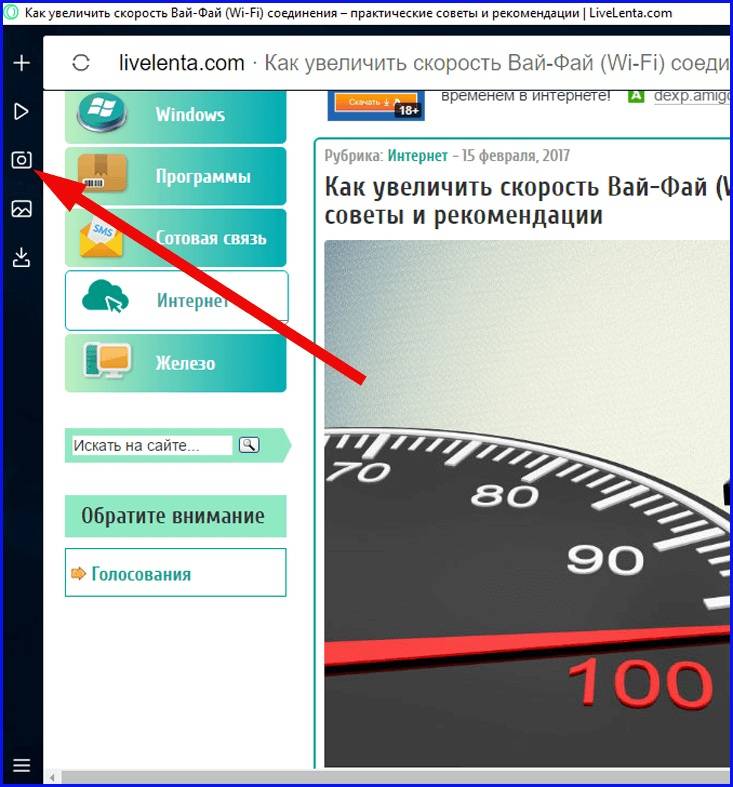 Кроме того, операционная система iOS (в отличие от операционной системы Android) позволяет выполнять тесты только вручную на переднем плане и не позволяет выполнять автоматическое плановое тестирование приложения FCC Speed Test. Напротив, операционная система Android позволяет выполнять автоматизированные тесты и предоставляет согласованный интерфейс прикладного программирования (API), который предоставляет множество параметров радиосвязи для использования приложениями Android.
Кроме того, операционная система iOS (в отличие от операционной системы Android) позволяет выполнять тесты только вручную на переднем плане и не позволяет выполнять автоматическое плановое тестирование приложения FCC Speed Test. Напротив, операционная система Android позволяет выполнять автоматизированные тесты и предоставляет согласованный интерфейс прикладного программирования (API), который предоставляет множество параметров радиосвязи для использования приложениями Android.
Меры по измерению производительности мобильного широкополосного доступа с помощью мобильной программы MBA зависят как от клиента измерения, который инициирует процесс тестирования, так и от серверов измерения, которые функционируют в качестве конечной точки тестирования для измерений клиента. Клиент измерения состоит из общедоступного приложения FCC Speed Test (App), которое можно получить бесплатно без рекламы в приложении и которое было загружено на сотни тысяч устройств Android и iOS по всей стране. Измерительные тесты могут быть выполнены в сети любого поставщика услуг мобильной широкополосной связи, на которую подписаны потребители, использующие Приложение. В настоящее время серверы измерений (которые также используются для измерения производительности фиксированной широкополосной связи) размещены в StackPath и расположены в 10 городах (всего 13 местоположений, поскольку в некоторых городах есть несколько площадок) по всей территории Соединенных Штатов вблизи точки взаимосвязь между сетью провайдера широкополосного доступа и сетью, в которой находится сервер измерений.
Измерительные тесты могут быть выполнены в сети любого поставщика услуг мобильной широкополосной связи, на которую подписаны потребители, использующие Приложение. В настоящее время серверы измерений (которые также используются для измерения производительности фиксированной широкополосной связи) размещены в StackPath и расположены в 10 городах (всего 13 местоположений, поскольку в некоторых городах есть несколько площадок) по всей территории Соединенных Штатов вблизи точки взаимосвязь между сетью провайдера широкополосного доступа и сетью, в которой находится сервер измерений.
Эта методология ориентирована на производительность конкретной тестируемой сети мобильного широкополосного доступа. Когда запускается тестовая последовательность, приложение проверяет, является ли форма подключения сотовой или Wi-Fi. Если подключение осуществляется через мобильную сеть, Приложение дополнительно определит тип технологии подключения; т. е. , 3G, 4G или 5G. Если подключение осуществляется через сеть Wi-Fi, приложение проверит и сообщит о производительности сетевого подключения Wi-Fi через подключенную интернет-службу.
Когда приложение выбирает сервер измерений, метрики получаются на основе трафика, которым обмениваются клиент измерений (приложение) и выбранный сервер измерений. В тестах используется сервер измерения, для которого задержка между клиентом измерения и сервером имеет наименьшее значение (обратите внимание, что выбранный сервер не обязательно может быть географически ближайшим к местоположению клиента измерения). В результате метрики измеряют производительность на определенном пути в сети каждого поставщика услуг мобильной широкополосной связи через точку соединения между сетью поставщика услуг мобильной широкополосной связи и сетью, в которой находится выбранный сервер измерений.
Программа MBA принимает строгие меры для обеспечения неприкосновенности частной жизни и конфиденциальности добровольцев. В соответствии с политикой конфиденциальности программы любые данные, которые потенциально могут быть использованы для идентификации конкретного устройства или человека, обрабатываются таким образом, чтобы свести к минимуму риски для интересов конфиденциальности подписчика. Наш анализ и обработка данных для выявления и снижения таких потенциальных рисков раскрытия информации, позволяющей установить личность, описаны в Техническом описании к выпуску открытых данных для мобильных измерений за 2016 г. и в Дополнении к техническому описанию к выпуску открытых данных для мобильных измерений за 2018 год. Самая актуальная информация об архитектуре системы приложения FCC Speed Test, методологии сбора данных и функциях представлена в Техническом описании приложения FCC Speed Test 2022 года. Уведомление о конфиденциальности мобильного широкополосного доступа и Условия использования программы MBA, а также обширный анализ и обсуждения, связанные с конфиденциальностью, которые поддерживают этот выпуск, можно найти, выполнив поиск в Общем реестре № 12-264 с использованием Электронной системы регистрации комментариев (ECFS) Федеральной комиссии связи по связи для резюме прошлых встреч, начиная с декабря 2012 года.
Наш анализ и обработка данных для выявления и снижения таких потенциальных рисков раскрытия информации, позволяющей установить личность, описаны в Техническом описании к выпуску открытых данных для мобильных измерений за 2016 г. и в Дополнении к техническому описанию к выпуску открытых данных для мобильных измерений за 2018 год. Самая актуальная информация об архитектуре системы приложения FCC Speed Test, методологии сбора данных и функциях представлена в Техническом описании приложения FCC Speed Test 2022 года. Уведомление о конфиденциальности мобильного широкополосного доступа и Условия использования программы MBA, а также обширный анализ и обсуждения, связанные с конфиденциальностью, которые поддерживают этот выпуск, можно найти, выполнив поиск в Общем реестре № 12-264 с использованием Электронной системы регистрации комментариев (ECFS) Федеральной комиссии связи по связи для резюме прошлых встреч, начиная с декабря 2012 года.
Часто задаваемые вопросы
Что такое архитектура мобильного тестирования?
Мобильное приложение для измерения скорости сетевого соединения предназначено для установки на мобильное устройство пользователя через собственный сайт загрузки приложения, например Google Play для устройств Android или App Store для устройств iOS. Приложение можно загрузить бесплатно, но может взиматься плата оператора, если загрузка осуществляется через мобильную сеть оператора. Приложение можно настроить на постоянную работу в фоновом режиме, периодически выполняя измерения для устройств Android. Однако эта автоматическая функция недоступна на устройствах iOS, которые позволяют проводить только ручное тестирование.
Приложение можно загрузить бесплатно, но может взиматься плата оператора, если загрузка осуществляется через мобильную сеть оператора. Приложение можно настроить на постоянную работу в фоновом режиме, периодически выполняя измерения для устройств Android. Однако эта автоматическая функция недоступна на устройствах iOS, которые позволяют проводить только ручное тестирование.
Как удалить приложение?
Конечные пользователи могут удалить приложение в любое время с помощью обычной процедуры удаления приложения на своих устройствах.
Как приложение определяет лучший сервер измерений?
При запуске цикла измерений приложение запускает тест с небольшой задержкой для серверов измерений в конфигурации приложения. Ближайший сервер измерений, определяемый наименьшей задержкой приема-передачи, выбирается в качестве цели для всех последующих измерений (пропускная способность загрузки и выгрузки, задержка, потеря пакетов и джиттер).
Не помешает ли мне пользоваться телефоном? например, генерировать перекрестный трафик?
Перед каждым измерением Приложение проверяет использование мобильного широкополосного доступа волонтером; например перекрестный трафик внутри мобильного устройства). Приложение будет измерять перекрестный трафик, который затем будет включен в данные об окружающей среде, представленные в результатах тестирования. Эта функция отчетности данных ограничена устройствами Android.
Как приложение получает данные о местоположении, операторе связи и сети?
Приблизительное местоположение мобильного устройства определяется с помощью собственных внутренних возможностей устройства. Обычно они используют комбинацию близлежащих вышек сотовой связи, близлежащих точек доступа Wi-Fi и GPS, если он доступен.
Имя сетевого провайдера и другие характеристики сети, такие как носитель, данные об уровне сигнала и т. д., записываются из API-интерфейсов, доступных для Android и iOS (если они доступны). Эти показатели записываются до и после каждого активного измерения.
Эти показатели записываются до и после каждого активного измерения.
Как приложение передает данные?
Весь обмен данными между программным приложением и службой сбора данных в серверной инфраструктуре инициируется приложением и надежно шифруется с помощью SSL (Secure Sockets Layer). Программное приложение обменивается данными с серверами измерений через различные порты TCP и UDP. Для Android пинг ICMP используется для определения сервера с наименьшей задержкой приема-передачи, а для iOS используется пинг TCP.
Откуда приложение узнает о настройке и обновлении тестов?
Для пользователей Android приложение будет часто загружать при открытии обновления с центрального сервера для своей конфигурации, чтобы поддерживать самое актуальное расписание автоматических тестов, которые оно может выполнять. Для пользователей iOS приложение будет обновляться до тех пор, пока включены автоматические обновления.
Как приложение справляется с моей конфиденциальностью?
Конфиденциальность волонтеров является нашим главным приоритетом.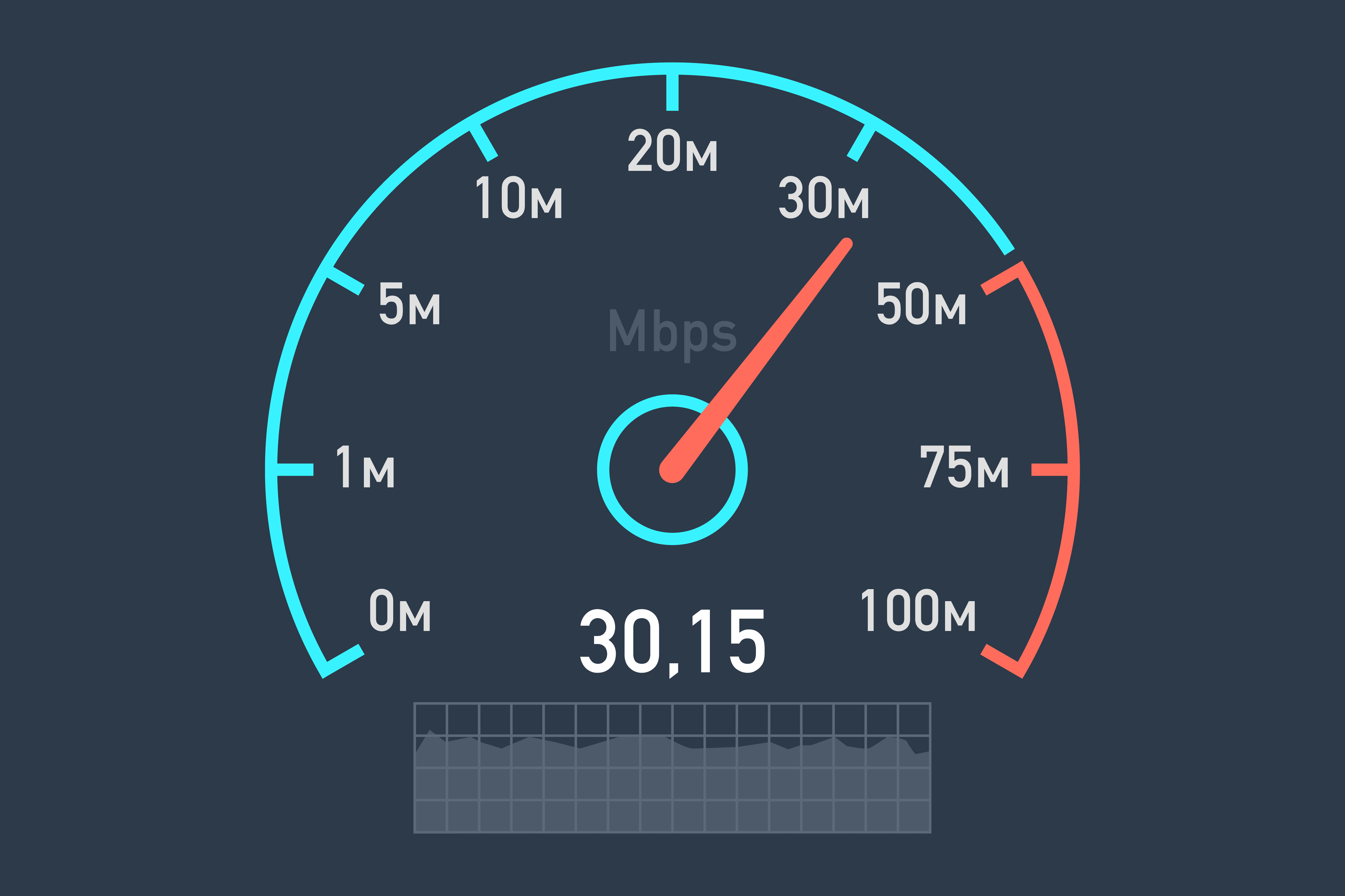 Политика конфиденциальности для мобильных устройств и приложение были разработаны для защиты конфиденциальности волонтеров и подробно описаны в Условиях использования приложения и Уведомлении о конфиденциальности.
Политика конфиденциальности для мобильных устройств и приложение были разработаны для защиты конфиденциальности волонтеров и подробно описаны в Условиях использования приложения и Уведомлении о конфиденциальности.
Какие тесты выполняет приложение?
Метрики активных тестов производительности — все активные тесты, разработанные и разработанные для программы подрядчиком FCC (www.samknows.com) в сотрудничестве с промышленностью, академическими кругами и другими заинтересованными сторонами, соответствуют соответствующим RFC и публикуются. в рамках открытой методики. Все время отображается в микросекундах, а все скорости отображаются в битах в секунду в пользовательском интерфейсе приложения. Тесты включают в себя:
Задержка UDP, потеря пакетов и дрожание
Этот тест отправляет до 200 пакетов данных UDP (протокол дейтаграмм пользователя) между клиентом и тестовым сервером. Каждый 160-байтовый UDP-пакет имеет 8-байтовый порядковый номер и 8-байтовую метку времени.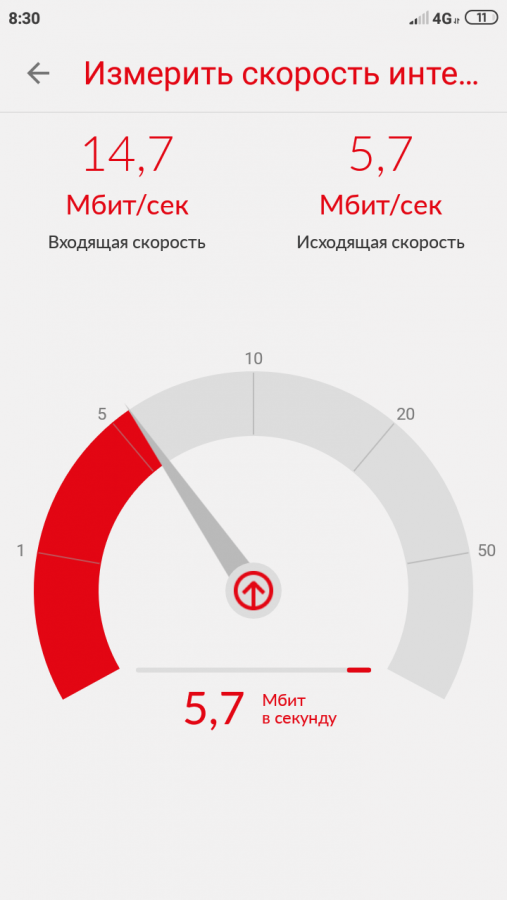 Если подтверждение не получено в течение двух секунд, оно считается потерянным. Записывается количество отправленных и полученных обратно пакетов UDP в течение пяти секунд, а также среднее время приема-передачи ответа. Среднее время приема-передачи измеряется как задержка. Джиттер, измеряемый в миллисекундах, относится к изменению задержки. Джиттер рассчитывается с использованием подхода PDV (изменение задержки пакетов), описанного в разделе 4.2 RFC 5481.
Если подтверждение не получено в течение двух секунд, оно считается потерянным. Записывается количество отправленных и полученных обратно пакетов UDP в течение пяти секунд, а также среднее время приема-передачи ответа. Среднее время приема-передачи измеряется как задержка. Джиттер, измеряемый в миллисекундах, относится к изменению задержки. Джиттер рассчитывается с использованием подхода PDV (изменение задержки пакетов), описанного в разделе 4.2 RFC 5481.
Потеря пакетов относится к отношению количества пакетов UDP, либо не подтвержденных сервером измерения, либо подтвержденных как полученные через две секунды, к общему количеству пакетов, отправленных клиентом.
Тесты скорости
Два отдельных теста используются для измерения скорости загрузки и выгрузки данного соединения в битах в секунду путем установления нескольких TCP-соединений для выполнения запросов HTTP GET и HTTP POST к целевому тестовому узлу. Двоичный ненулевой контент, именуемый здесь полезной нагрузкой, размещается на веб-сервере на целевом тестовом узле. Каждый тестовый цикл начинается с фиксированного 3-секундного прогрева, за которым следует тест скорости загрузки или выгрузки. Каждый тест скорости завершается либо после передачи 1000 МБ полезной нагрузки, либо по истечении максимального периода времени, равного 5 секундам. Клиент попытается загрузить как можно больше полезной нагрузки на время теста.
Каждый тестовый цикл начинается с фиксированного 3-секундного прогрева, за которым следует тест скорости загрузки или выгрузки. Каждый тест скорости завершается либо после передачи 1000 МБ полезной нагрузки, либо по истечении максимального периода времени, равного 5 секундам. Клиент попытается загрузить как можно больше полезной нагрузки на время теста.
Сколько потоков выполняют тесты?
Тесты выполняются с использованием трех одновременных подключений. Каждое соединение, используемое в тесте, подсчитывает количество байтов целевой полезной нагрузки, переданных между двумя моментами времени, и вычисляет скорость каждого потока как количество битов, переданных за количество секунд в активном тестовом окне. Затем скорости трех потоков суммируются для определения общей скорости.
Такие факторы, как медленный запуск TCP, учитываются путем передачи части целевой полезной нагрузки до начала реального тестирования. Этот период «прогрева» завершится по истечении фиксированной продолжительности в три секунды.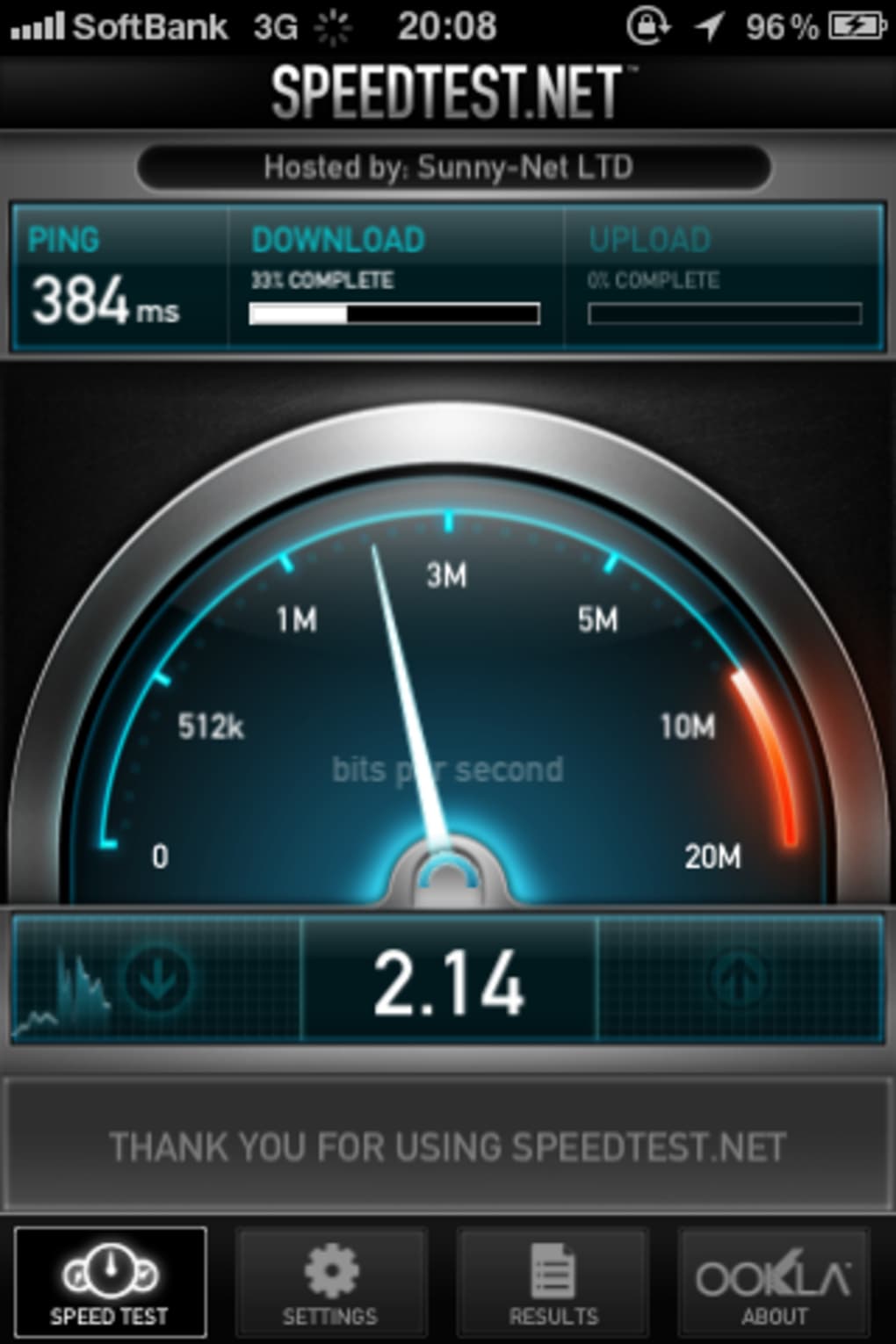 Устанавливаются три отдельных соединения, каждое в своем собственном потоке, и подтверждается, что все они завершили период прогрева до начала пятисекундного отсчета времени.
Устанавливаются три отдельных соединения, каждое в своем собственном потоке, и подтверждается, что все они завершили период прогрева до начала пятисекундного отсчета времени.
Как часто выполняются тесты? Каков график тестирования приложения?
Приложение для Android будет периодически загружать предопределенный график тестирования, рандомизированный для выполнения тестов. Эта функция недоступна на устройствах iOS. Для пользователей Android при открытии приложения тесты приложения будут выполняться один раз в день (24 часа) по умолчанию. Однако пользователи могут изменить настройку на более частую (один раз в 12 часов, один раз в 6 часов, один раз в час и один раз в 15 минут). Использование данных для этих запланированных тестов будет варьироваться в зависимости от типа подключения (3G/4G/5G) и может превысить лимит данных приложения, настроенный пользователем, чтобы завершить последнюю тестовую последовательность, инициированную до достижения ограничения данных.
Сколько данных будет использовать программа по умолчанию?
По умолчанию приложение ограничивает общий месячный трафик данных, используемый для выполнения запланированных тестов, до 100 мегабайт (МБ) данных. Добровольцы могут настроить ограничение данных в соответствии со своими предпочтениями.
Бюро/Офис:
Инженерно-технологический отдел
Обновлено:
Пятница, 18 ноября 2022 г.
T-Mobile, Spect ром лучшие рейтинги скорости мобильных и фиксированных широкополосных сетей
Согласно отчету аналитической компании Ookla, последние данные испытаний скорости широкополосного доступа ранжируют победителей и проигравших среди поставщиков услуг фиксированного и мобильного широкополосного доступа в Интернет.
Джон Голд
старший писатель, Сетевой мир |
T-Mobile сохранила свое место в качестве самого быстрого мобильного поставщика данных в США, сообщив о средней скорости загрузки 116 Мбит/с и опередив Verizon и AT&T примерно в два раза в последнем отчете по анализу рынка от сетевой аналитической компании Ookla.
Среди услуг фиксированной широкополосной связи Тестирование Ookla в третьем квартале показало, что Spectrum опередил Cox и Xfinity и занял первое место со средней скоростью загрузки 211 Мбит/с.
Цифры были собраны с помощью веб-сайта Ookla Speedtest, который может тестировать скорость загрузки и выгрузки, задержку и другие параметры пользователей.
Сравнение скоростей мобильных сетей
Многосерверная задержка, которая измеряет задержку, которую пользователи могут ожидать, когда сеть не находится в особенно тяжелых условиях, была выше Verizon в категории мобильного широкополосного доступа со средним значением 59 мс по сравнению до 60 мс для T-Mobile и 61 мс для AT&T. Самая стабильная производительность пропускной способности также была жесткой.0,6% и 79,4% для Verizon и AT&T соответственно.
T-Mobile, однако, лидирует в плане производительности 5G, говорится в отчете. Средняя скорость загрузки 5G у оператора составила 193 Мбит/с, что значительно выше, чем у Verizon, находящегося на втором месте, и более чем в два раза выше, чем у AT&T (81 Мбит/с). T-Mobile также лидирует в показателе доступности 5G Ookla, который отражает долю пользователей сети с поддержкой 5G, которые проводят большую часть своего времени в сети 5G компании. T-Mobile 69Показатель % доступности превысил 59% AT&T и значительно превзошел 32% Verizon.
T-Mobile также лидирует в показателе доступности 5G Ookla, который отражает долю пользователей сети с поддержкой 5G, которые проводят большую часть своего времени в сети 5G компании. T-Mobile 69Показатель % доступности превысил 59% AT&T и значительно превзошел 32% Verizon.
Нет явного лидера по скорости для фиксированной широкополосной связи
Среди провайдеров фиксированной широкополосной связи не было явного лидера по скорости, поскольку различные сети превосходили друг друга с большим отрывом по различным показателям. Согласно отчету Ookla, самые высокие средние скорости загрузки были зарегистрированы у AT&T со скоростью 125 Мбит/с, впереди у Verizon со скоростью 108 Мбит/с, а у остальных — 30 Мбит/с или ниже. Однако Verizon был явным победителем с точки зрения задержки мультисервера, опубликовав среднее время отклика 15 мс, а остальные провайдеры опубликовали цифры от 23 до 32 мс.
В других областях все провайдеры, в отношении которых проводилась оценка, опубликовали более или менее одинаковые цифры — показатели производительности видео, которые были измерены с помощью поперечного сечения частоты отказов и среднего битрейта, все находились в пределах менее одного процентного пункта друг от друга, по общей системе баллов от 0 до 100.
 Имеется встроенный браузер, позволяющий проверить текущее speed- подключение, монитор состояния батареи устройства, автоматический режим для большинства функций. Для применения настроек телефон перезагрузить.
Имеется встроенный браузер, позволяющий проверить текущее speed- подключение, монитор состояния батареи устройства, автоматический режим для большинства функций. Для применения настроек телефон перезагрузить. Проверьте, что сервис для тестирования скорости — единственное, что связано с сетью. Это поможет сделать максимально точный замер. Если инструмент не может насытить соединение, показатели быстродействия будут не очень хорошими.
Проверьте, что сервис для тестирования скорости — единственное, что связано с сетью. Это поможет сделать максимально точный замер. Если инструмент не может насытить соединение, показатели быстродействия будут не очень хорошими.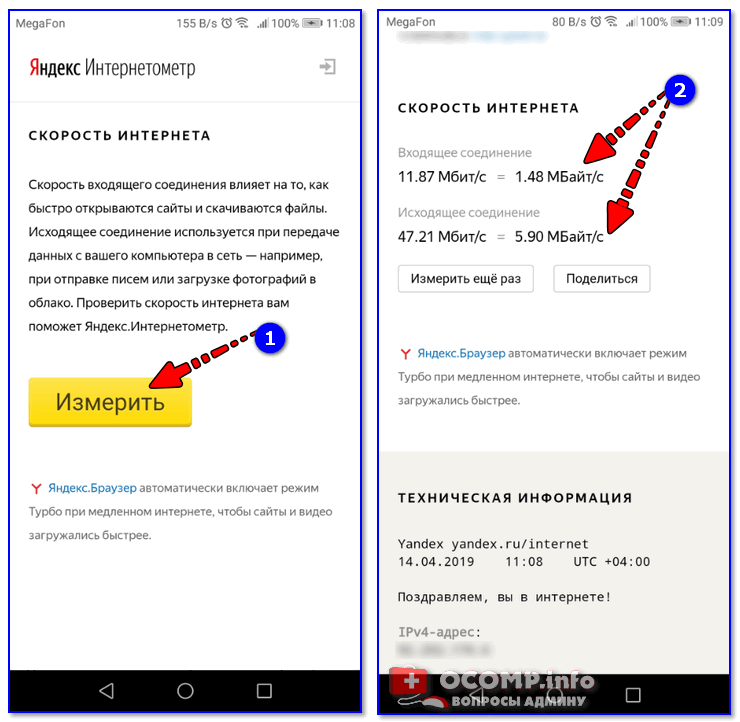 Подумайте, что будет дешевле купить в долгосрочной перспективе — собственный модем или маршрутизатор.
Подумайте, что будет дешевле купить в долгосрочной перспективе — собственный модем или маршрутизатор.
Ваш комментарий будет первым